Nếu như các bạn chưa biết thì từ ngày 30/5/2022, Google sẽ không còn hỗ trợ việc sử dụng những ứng dụng hoặc thiết bị của bên thứ ba chỉ yêu cầu bạn nhập tên người dùng và mật khẩu để đăng nhập vào Tài khoản Google.
"Nếu một ứng dụng hoặc trang web không đáp ứng các tiêu chuẩn bảo mật của chúng tôi, Google có thể chặn bất kỳ ai cố gắng đăng nhập vào tài khoản của bạn từ ứng dụng hoặc trang web đó. Các ứng dụng kém an toàn có thể giúp tin tặc dễ dàng xâm nhập vào tài khoản của bạn hơn. Do đó, bạn nên chặn không cho các ứng dụng này đăng nhập để giữ an toàn cho tài khoản", Google cho biết.
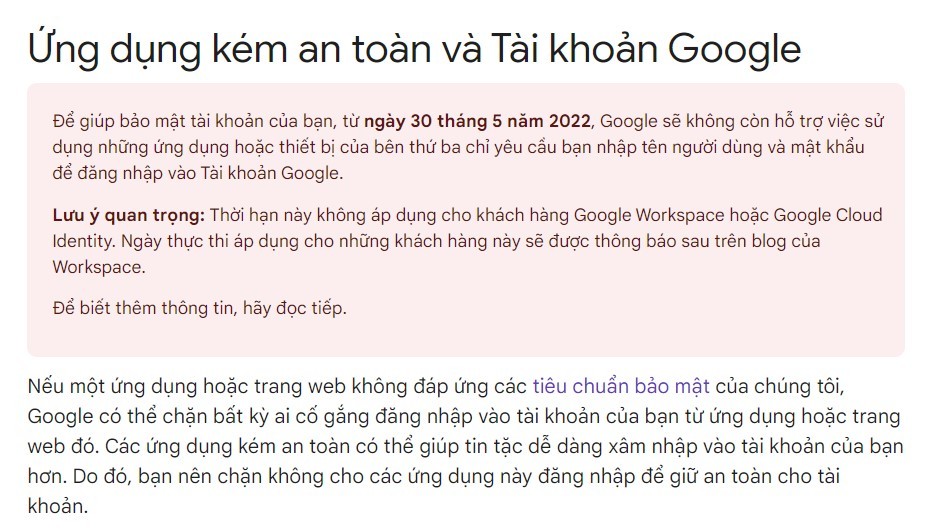
Điều này dẫn tới việc cài đặt Outlook với tài khoản Google trở nên khó khăn hơn do các cách thực hiện cũ có thể không còn khả dụng nữa. Chính vì thế, Quản Trị Mạng sẽ hướng dẫn bạn cách mới để cài đặt Outlook với Gmail thông qua tính năng Mật khẩu ứng dụng của Google.
Các bước thực hiện như sau:
B1: Đăng nhập vào tài khoản Gmail sau đó kích hoạt giao thức POP và IMAP.
B2: Đăng nhập vào tài khoản Google sau đó vào phần Quản lý tài khoản > Bảo mật để kích hoạt xác thực hai bước.
B3: Sau khi kích hoạt xác thực hai bước xong, bạn thiết lập và lấy Mật khẩu ứng dụng (App password).
B4: Đăng nhập vào Outlook bằng mật khẩu ứng dụng.
Toàn bộ các bước đều được Quản Trị Mạng hướng dẫn cụ thể trong video dưới đây:
Chúc các bạn cài đặt thành công, nếu thấy hữu ích thì hãy thả cho Quản Trị Mạng những like, share và subcribe nhé.
 Công nghệ
Công nghệ  AI
AI  Windows
Windows  iPhone
iPhone  Android
Android  Học IT
Học IT  Download
Download  Tiện ích
Tiện ích  Khoa học
Khoa học  Game
Game  Làng CN
Làng CN  Ứng dụng
Ứng dụng 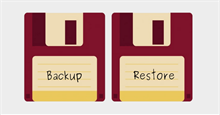




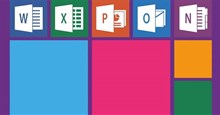













 Linux
Linux  Đồng hồ thông minh
Đồng hồ thông minh  macOS
macOS  Chụp ảnh - Quay phim
Chụp ảnh - Quay phim  Thủ thuật SEO
Thủ thuật SEO  Phần cứng
Phần cứng  Kiến thức cơ bản
Kiến thức cơ bản  Lập trình
Lập trình  Dịch vụ công trực tuyến
Dịch vụ công trực tuyến  Dịch vụ nhà mạng
Dịch vụ nhà mạng  Quiz công nghệ
Quiz công nghệ  Microsoft Word 2016
Microsoft Word 2016  Microsoft Word 2013
Microsoft Word 2013  Microsoft Word 2007
Microsoft Word 2007  Microsoft Excel 2019
Microsoft Excel 2019  Microsoft Excel 2016
Microsoft Excel 2016  Microsoft PowerPoint 2019
Microsoft PowerPoint 2019  Google Sheets
Google Sheets  Học Photoshop
Học Photoshop  Lập trình Scratch
Lập trình Scratch  Bootstrap
Bootstrap  Năng suất
Năng suất  Game - Trò chơi
Game - Trò chơi  Hệ thống
Hệ thống  Thiết kế & Đồ họa
Thiết kế & Đồ họa  Internet
Internet  Bảo mật, Antivirus
Bảo mật, Antivirus  Doanh nghiệp
Doanh nghiệp  Ảnh & Video
Ảnh & Video  Giải trí & Âm nhạc
Giải trí & Âm nhạc  Mạng xã hội
Mạng xã hội  Lập trình
Lập trình  Giáo dục - Học tập
Giáo dục - Học tập  Lối sống
Lối sống  Tài chính & Mua sắm
Tài chính & Mua sắm  AI Trí tuệ nhân tạo
AI Trí tuệ nhân tạo  ChatGPT
ChatGPT  Gemini
Gemini  Điện máy
Điện máy  Tivi
Tivi  Tủ lạnh
Tủ lạnh  Điều hòa
Điều hòa  Máy giặt
Máy giặt  Cuộc sống
Cuộc sống  TOP
TOP  Kỹ năng
Kỹ năng  Món ngon mỗi ngày
Món ngon mỗi ngày  Nuôi dạy con
Nuôi dạy con  Mẹo vặt
Mẹo vặt  Phim ảnh, Truyện
Phim ảnh, Truyện  Làm đẹp
Làm đẹp  DIY - Handmade
DIY - Handmade  Du lịch
Du lịch  Quà tặng
Quà tặng  Giải trí
Giải trí  Là gì?
Là gì?  Nhà đẹp
Nhà đẹp  Giáng sinh - Noel
Giáng sinh - Noel  Hướng dẫn
Hướng dẫn  Ô tô, Xe máy
Ô tô, Xe máy  Tấn công mạng
Tấn công mạng  Chuyện công nghệ
Chuyện công nghệ  Công nghệ mới
Công nghệ mới  Trí tuệ Thiên tài
Trí tuệ Thiên tài